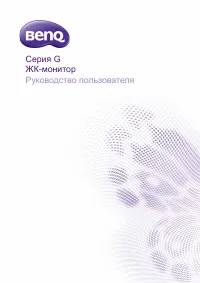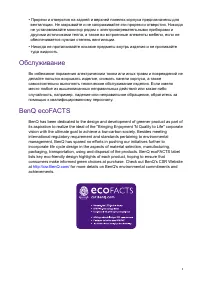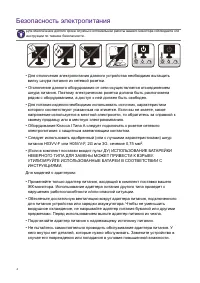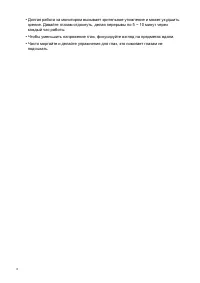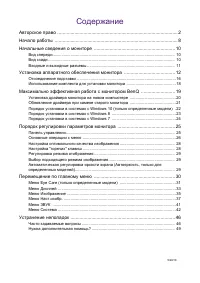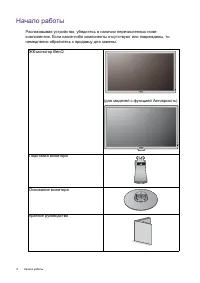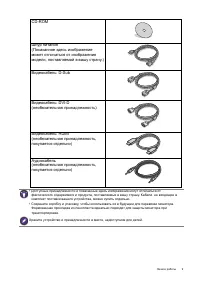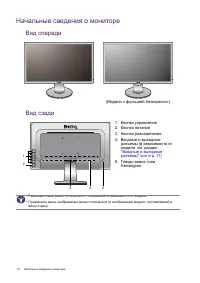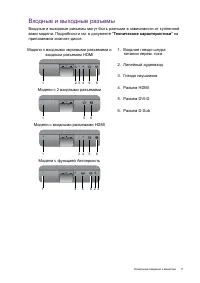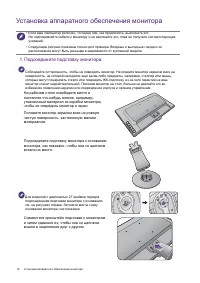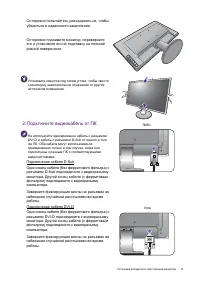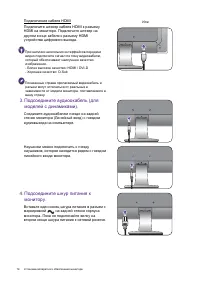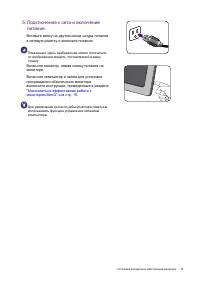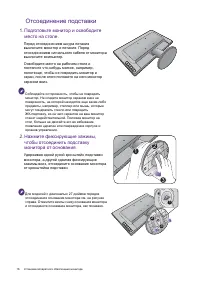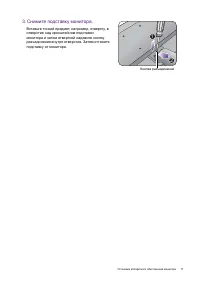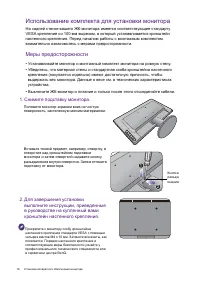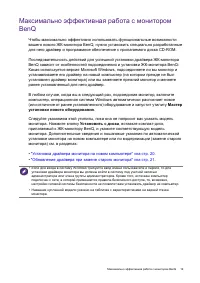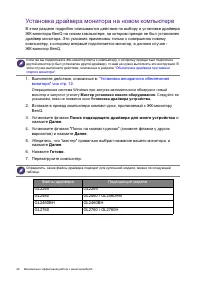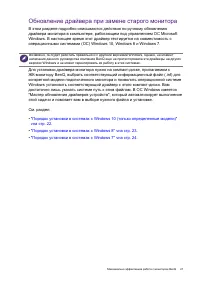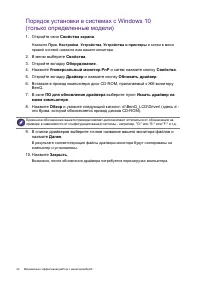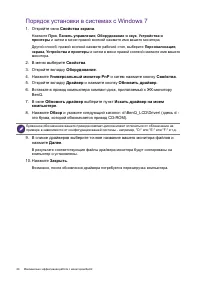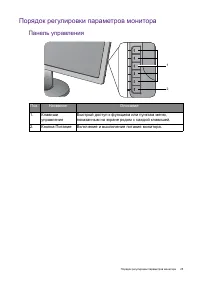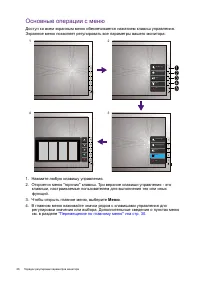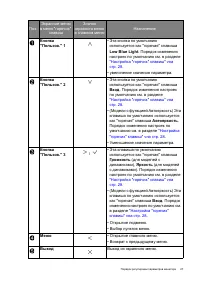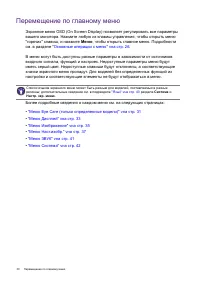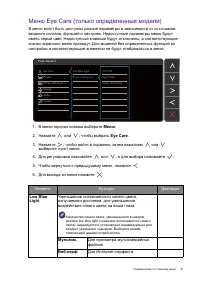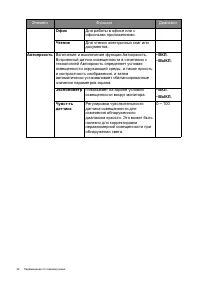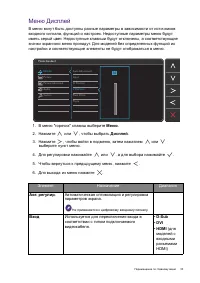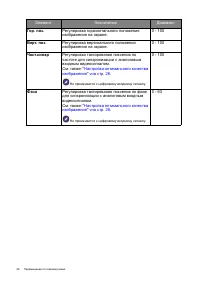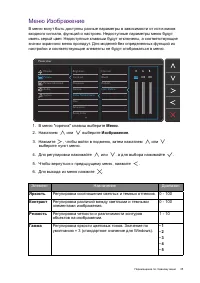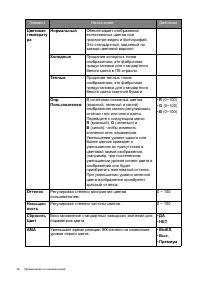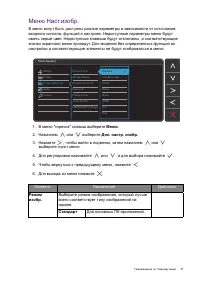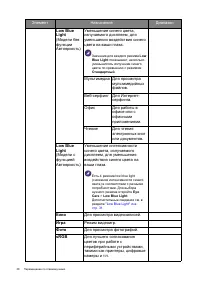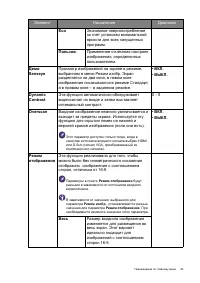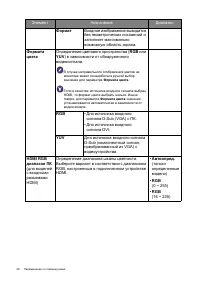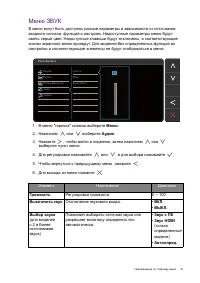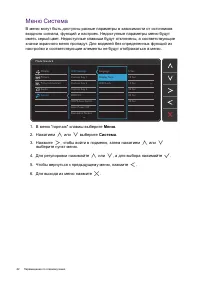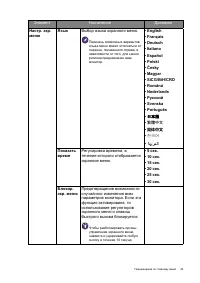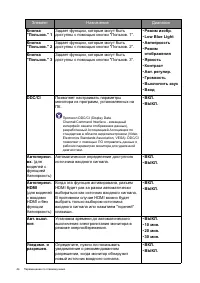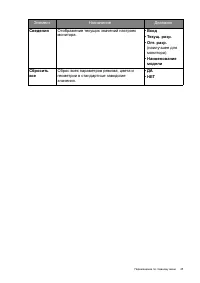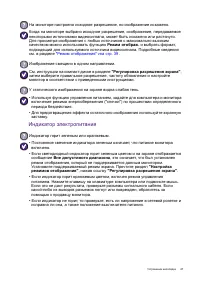Мониторы BenQ GW2480T - инструкция пользователя по применению, эксплуатации и установке на русском языке. Мы надеемся, она поможет вам решить возникшие у вас вопросы при эксплуатации техники.
Если остались вопросы, задайте их в комментариях после инструкции.
"Загружаем инструкцию", означает, что нужно подождать пока файл загрузится и можно будет его читать онлайн. Некоторые инструкции очень большие и время их появления зависит от вашей скорости интернета.
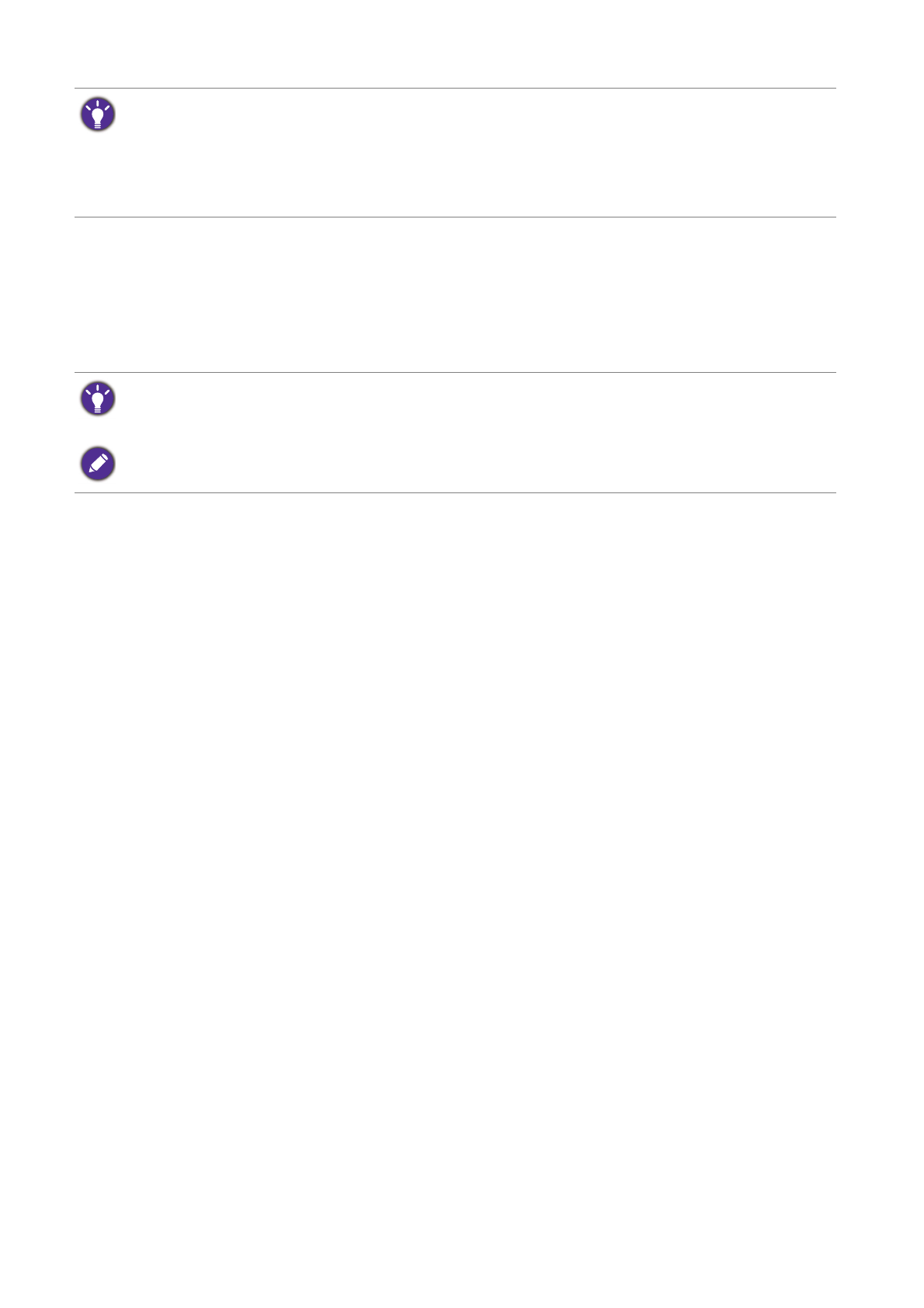
28
Порядок
регулировки
параметров
монитора
Настройка
оптимального
качества
изображения
Добиться
оптимального
качества
изображения
с
аналогового
входа
(D-Sub)
проще
всего
при
помощи
функции
Авт
.
регулир
.
Откройте
меню
Дисплей
и
Авт
.
регулир
.
,
чтобы
оптимизировать
текущее
отображаемое
на
экране
изображение
.
При
желании
можно
в
любое
время
вручную
отрегулировать
геометрические
параметры
,
используя
элементы
меню
настройки
геометрии
экрана
.
Для
этого
компания
BenQ
предлагает
утилиту
тестирования
экрана
с
помощью
эталонных
изображений
,
с
помощью
которой
можно
проверить
,
насколько
правильно
на
экране
отображаются
цвета
,
полутоновые
изображения
и
линейные
градиентные
цвета
.
1.
Запустите
с
компакт
-
диска
диагностическую
программу
auto.exe,
с
помощью
которой
лучше
всего
контролировать
изменения
изображения
в
процессе
настройки
монитора
.
Можно
также
использовать
любое
другое
изображение
,
например
,
рисунок
рабочего
стола
операционной
системы
.
Однако
рекомендуется
использовать
программу
auto.exe,
после
запуска
которой
на
экране
появится
настроечная
таблица
.
2.
Нажмите
любой
из
органов
управления
,
чтобы
открыть
меню
"
горячих
"
клавиш
.
Чтобы
войти
в
главное
меню
,
выберите
Меню
.
3.
Откройте
Дисплей
и
Авт
.
регулир
.
4.
Если
заметите
вертикальные
помехи
(
типа
мерцающих
вертикальных
линий
),
то
выберите
параметр
Част
.
синхр
.
и
регулируйте
его
значение
,
пока
помехи
не
пропадут
с
экрана
.
5.
Если
заметите
горизонтальные
помехи
,
то
выберите
параметр
Фаза
и
регулируйте
его
значение
,
пока
помехи
не
пропадут
с
экрана
.
Настройка
"
горячих
"
клавиш
3
верхние
клавиши
управления
(
их
еще
называют
пользовательскими
клавишами
)
служат
для
быстрого
вызова
заранее
заданных
функций
.
Для
этих
клавиш
можно
изменить
установленные
по
умолчанию
настройки
и
назначить
им
другие
функции
.
1.
Нажмите
любую
из
клавиш
управления
,
чтобы
открыть
меню
"
горячих
"
клавиш
,
и
нажмите
Меню
,
чтобы
открыть
главное
меню
.
2.
Выберите
пункт
Система
.
• OSD =
Экранное
меню
(On Screen Display).
"
Горячие
"
клавиши
работают
только
тогда
,
когда
не
отображается
главное
меню
.
Экраны
регулировки
параметров
,
активируемые
клавишами
быстрого
вызова
,
пропадут
с
экрана
,
если
в
течение
нескольких
секунд
не
будет
нажата
ни
одна
клавиша
.
•
Чтобы
разблокировать
органы
управления
экранного
меню
,
нажмите
и
удерживайте
любую
кнопку
в
течение
10
секунд
.
Когда
вы
подключите
к
монитору
цифровой
входной
сигнал
с
помощью
цифрового
кабеля
(DVI
или
HDMI),
функция
Авт
.
регулир
.
отключится
,
так
как
на
мониторе
автоматически
будет
показано
наиболее
качественное
изображение
.
Когда
вы
используете
функцию
Авт
.
регулир
.
,
убедитесь
в
том
,
что
для
видеокарты
,
установленной
в
вашем
компьютере
,
задано
физическое
разрешение
монитора
.
Содержание
- 3 for more details on BenQ's environmental commitments and
- 7 Содержание
- 8 Начало; BenQ
- 10 Начальные; Вид; Входные
- 11 Технические; HDMI
- 12 Установка; Подсоедините
- 13 Подключите
- 15 Подключение
- 16 Отсоединение
- 17 Снимите
- 18 Использование; Меры
- 19 Максимально
- 20 Файлы
- 21 Microsoft
- 22 Порядок; PnP
- 25 Панель; Поз
- 26 Основные; Меню
- 27 Low Blue Light
- 29 Режим
- 30 Перемещение
- 31 Элемент; Мультим
- 33 Вход
- 36 AMA
- 38 Кино
- 39 Eco
- 43 繁體中文; 한국어
- 46 Устранение; Часто; Обработка
- 47 Индикатор
- 49 Датчики; Нужна